【最新・完全版】SurveyMonkey徹底完全ガイド!アンケートと情報収集-ビジネスエビデンスを得るための方法とは?
- 1. SurveyMonkeyとは
- 2. SurveyMonkey導入メリット
- 3. SurveyMonkey始め方
- 4. SurveyMonkey基本的な使い方
- 5. SurveyMonkey無料版と有料版の違いとポイント
- 6. 他ツールとの比較
- 7. 外部ツール連携
- 8. よくある質問
- 9. まとめ
- 10. Jicoo(ジクー)について
あなたがもしビジネスを新たに立ち上げたり、今の仕事の評価をする時、だれの意見を参考にするでしょうか。
上司、部下、同僚、知人と意見を聞ける存在が周囲にいたとしても、最も冷静に意見を言ってくれるのは誰でしょうか。それはあなたの顧客です。今の顧客も潜在的な顧客も、コストに見合う(もしくはそれ以上の)商品やサービスを求めています。
しかし彼らの意見を手に入れるためにはどうすればよいでしょうか。効率よく簡単で安価な方法、それがオンラインでのアンケートサービス「SurveyMonkey」です。
SurveyMonkeyとは
SurveyMonkeyは、オンラインのアンケートや調査フォーマットを作成し、配信、分析するためのクラウドベースのサービスです。
ユーザーは簡単にカスタマイズ可能なアンケートを作成でき、回答を収集して、データを分析できるツールを利用することができます。
SurveyMonkeyを運営している企業はSurveyMonkey Holdings, Inc.です。アメリカの企業で1999年に設立されました。利用者は個人ユーザから企業、学術研究機関、政府機関など幅広く利用されています。
SurveyMonkey導入メリット
SurveyMonkeyを導入するメリットとして下記があげられます。
簡単なアンケート作成
直感的で使いやすいインターフェースのため、未経験者でも簡単にアンケートフォームがデザインできます。テンプレートやカスタマイズオプションが豊富に用意されているため、迅速かつ効果的にアンケートを構築できます。
柔軟な回答の収集方法
ウェブリンク、Eメール、ソーシャルメディア、埋め込みコード、QRコードを利用して回答を収集できます。アンケート対象者のアクセス手段を複数用意できるため、回収率が向上します。
データの即時分析
アンケートの回答が集まると、SurveyMonkeyはリアルタイムでデータを分析し、ダッシュボードで情報を提供します。即座に結果を確認し、意思決定に役立てることができます。
データの見やすさ
豊富なグラフやチャートを使用してデータを視覚的に表現し、分析をサポートします。
カスタマイズし易さ
様々な質問タイプをサポートしており、テキスト、選択肢、尺度、行列など、複数の形式の質問を組み合わせてアンケートを作成できます。
これらのメリットにより、SurveyMonkeyを利用してアンケートや調査を行うことで、迅速で効果的なデータ収集と分析が可能となり、ビジネスにおける意思決定や戦略の策定に役立ちます。
SurveyMonkey始め方
まず最初にSurveyMonkeyのウェブサイトにアクセスして、無料アカウントを作成します。
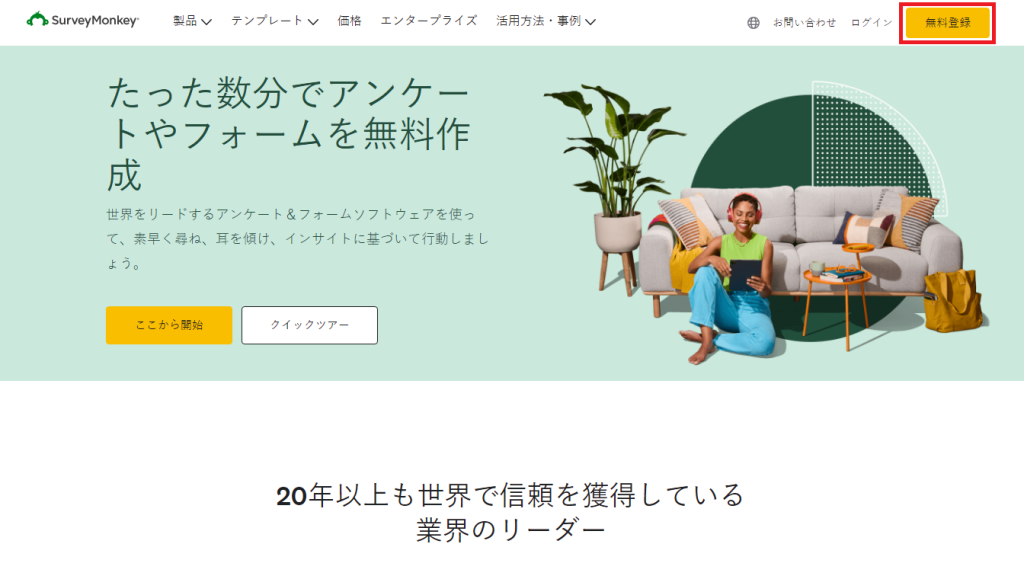
サイトの画面右上の「無料登録」を押します。
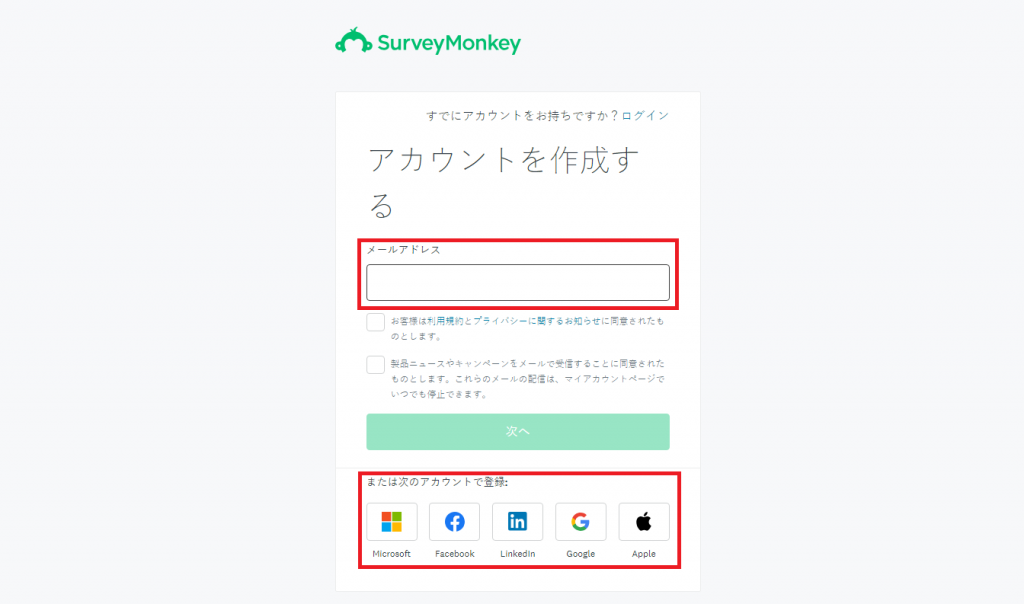
登録画面が表示されます。メールアドレスを登録する方法と他のサービスのアカウントを利用する方法があります。
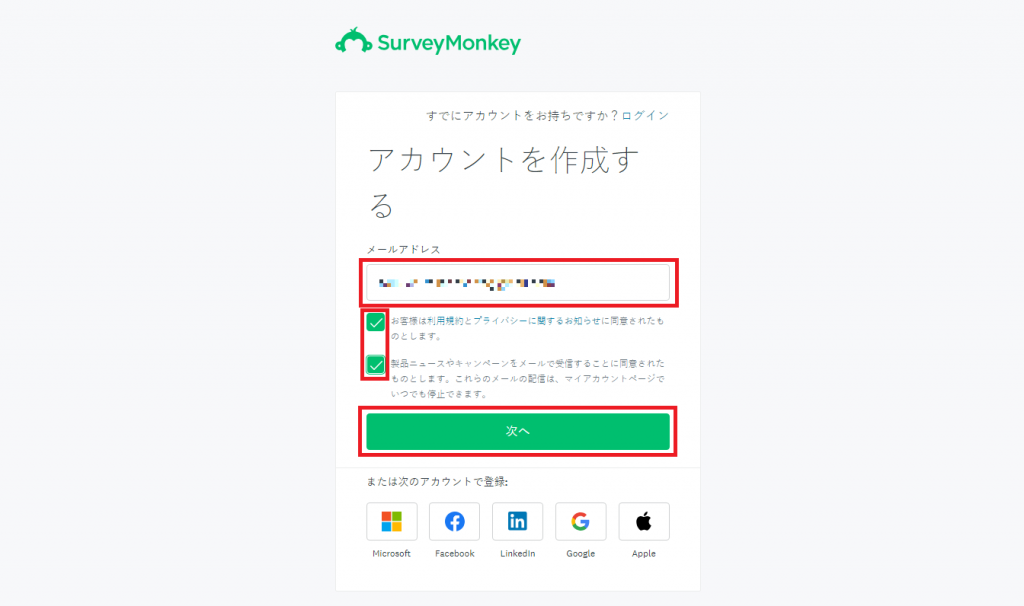
メールアドレスを登録する場合は、画面中央の入力欄にアドレスを入れます。チェック欄をチェックして、「次へ」を押します。

「パスワードを入力」欄と「パスワードを確認」欄にパスワードを入力します。「アカウントを作成する」を押して完了します。

他のサービスのアカウントを利用する場合は、「または次のアカウントで登録」から対象サービスのアイコンを選択します。
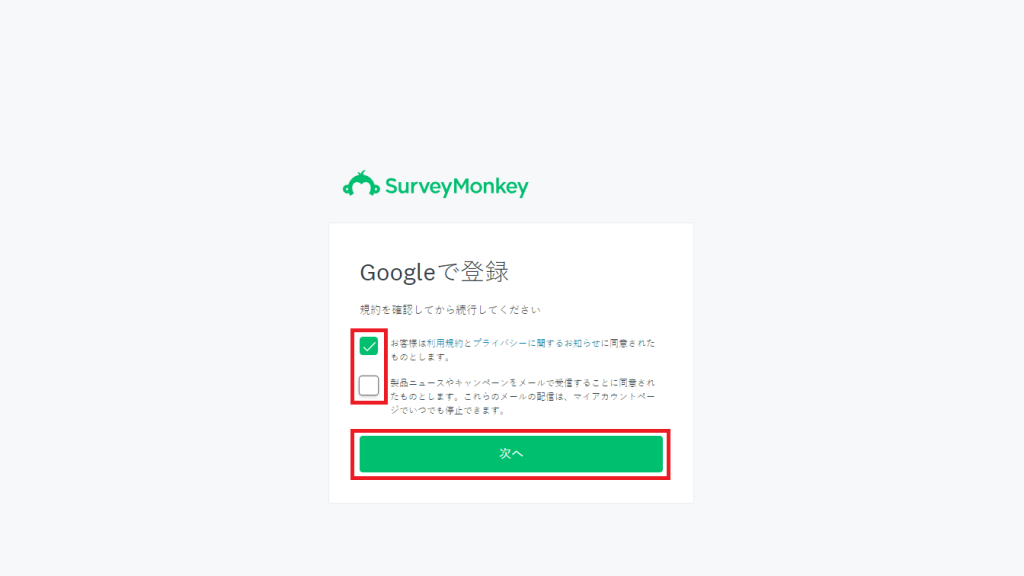
チェック欄にチェックを入れて、「次へ」を押します。

アカウント登録が完了すると、ホーム画面が表示され利用が可能となります。

なおクイックアンケートが表示される場合がありますので、利用目的を回答してください。
SurveyMonkey基本的な使い方
SurveyMonkeyの基本的な使い方を説明します。

ホーム画面に「最初から自分で作る」「テンプレートでクイックスタート」の選択肢が表示されます。まずは試しにテンプレートで作成してみましょう
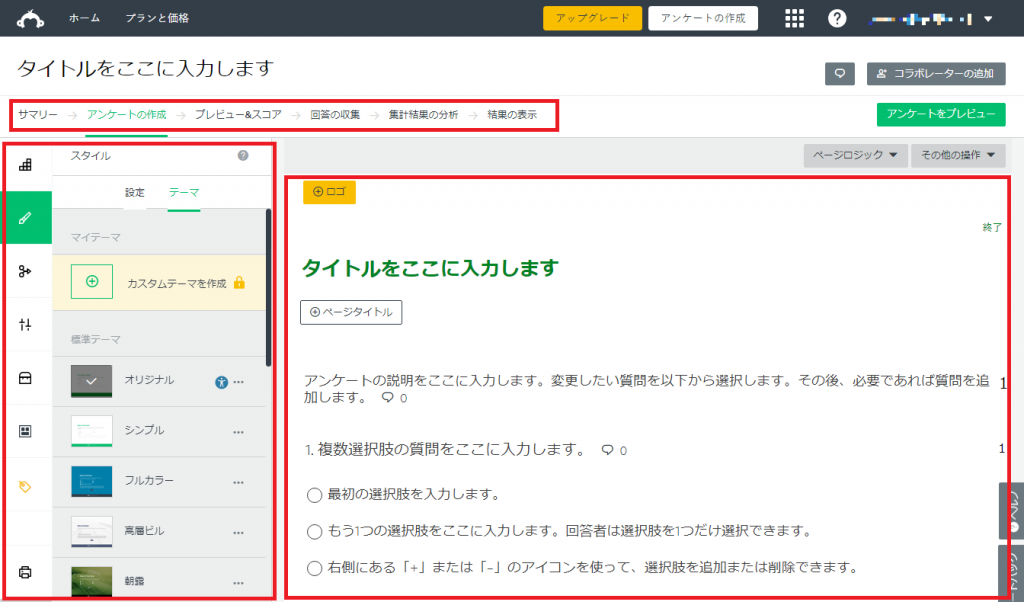
質問形式のテンプレートが表示されます。
画面中央にテンプレート、画面左に機能アイコンと設定画面、画面上部にステータスを管理するタブが表示されます。

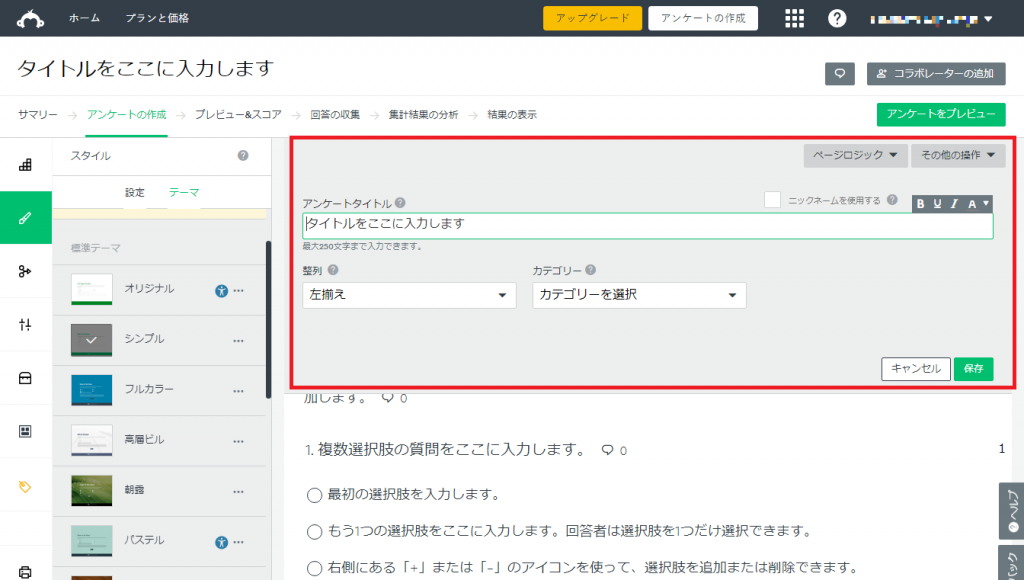
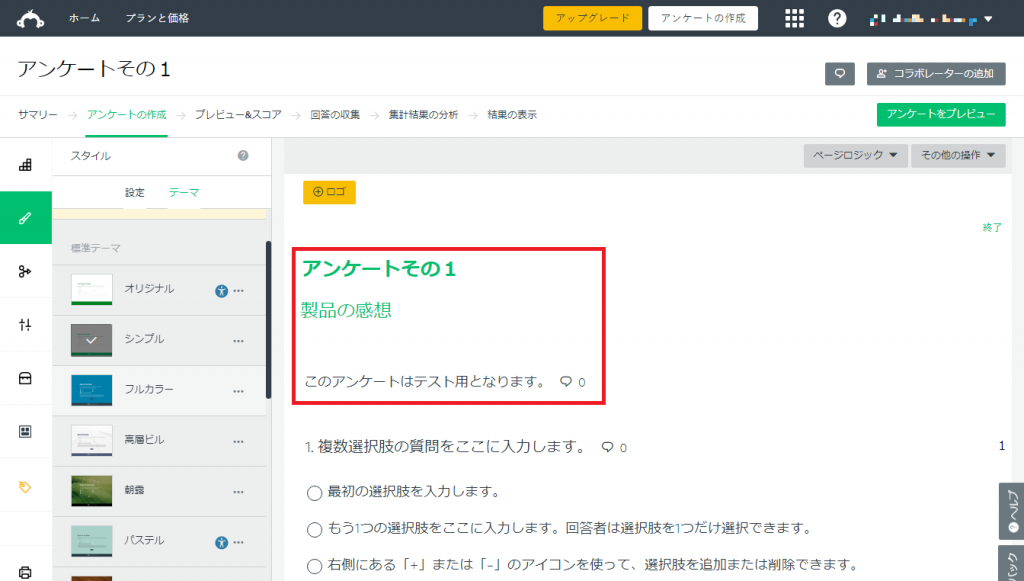
設定画面で「標準テーマ」から好みのものを選びます。ここでは「シンプル」を選択します。
続いて「タイトルをここに入力します」を押してアンケートのタイトルを入力します。
その下の「ページタイトル」にページのタイトルを、「アンケートの説明を~」に説明を入力します。
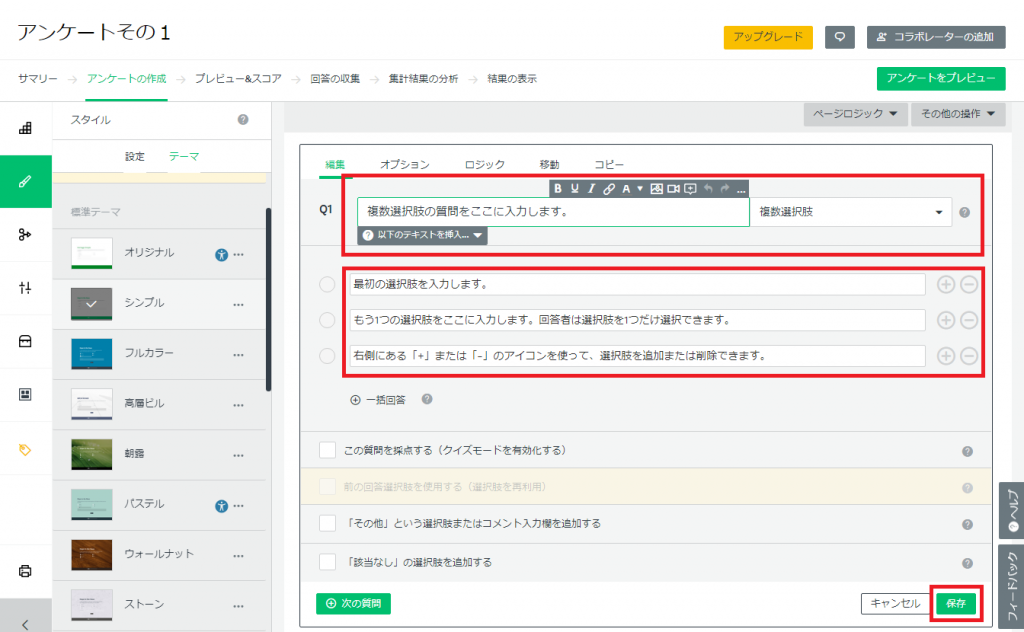
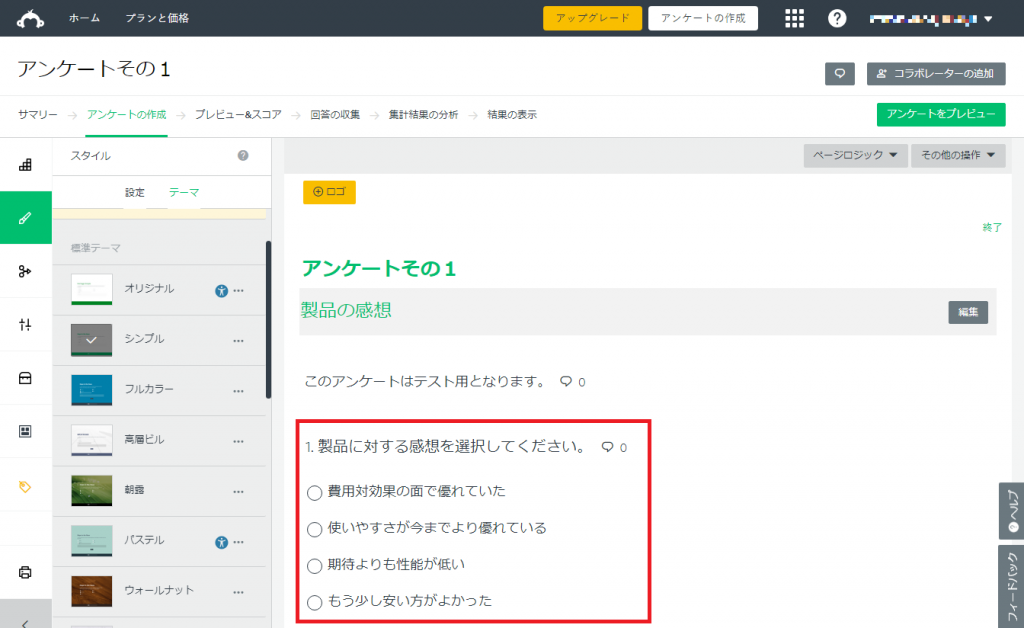
各質問欄を押すと、設定ウインドウが表示されます。質問と選択肢の記載を入力して保存を押すと、複数選択の質問欄が作成されます。

質問形式は以下の通り複数あります。
- 複数選択肢:回答者が複数の選択肢から1つだけを選ぶ形式
- ドロップダウン:回答者がドロップダウンメニューから1つの選択肢を選ぶ形式
- チェックボックス:回答者が複数の選択肢を選ぶことができる形式
- マトリックス/評価スケール:複数の質問を一つの行列にまとめ、回答者が一連の質問に対して同じ尺度で回答する形式
- 星による評価:商品やサービスに対する評価を星で示す形式
- ランク付け:回答者が複数の選択肢を順位付けする形式
- ベストワースト尺度:回答者が選択した項目に対して「ベスト」と「ワースト」を指定する形式
- 単一のテキストボックス:回答者が自由にテキストを入力できる形式
- 複数のテキストボックス:複数のテキストボックスが表示され、回答者がそれぞれに情報を入力する形式
- コメントボックス:回答者が自由にコメントを入力できる形式
- 日付/時間:回答者が日付や時間を選択する形式
- マトリックス形式のドロップダウンメニュ-:複数の行と列を持つマトリックス形式で、各セルがドロップダウンメニューとなっている形式
その他に点数を設定する(この質問を採点する)や「その他」「該当なし」の追加を選択する項目があります。
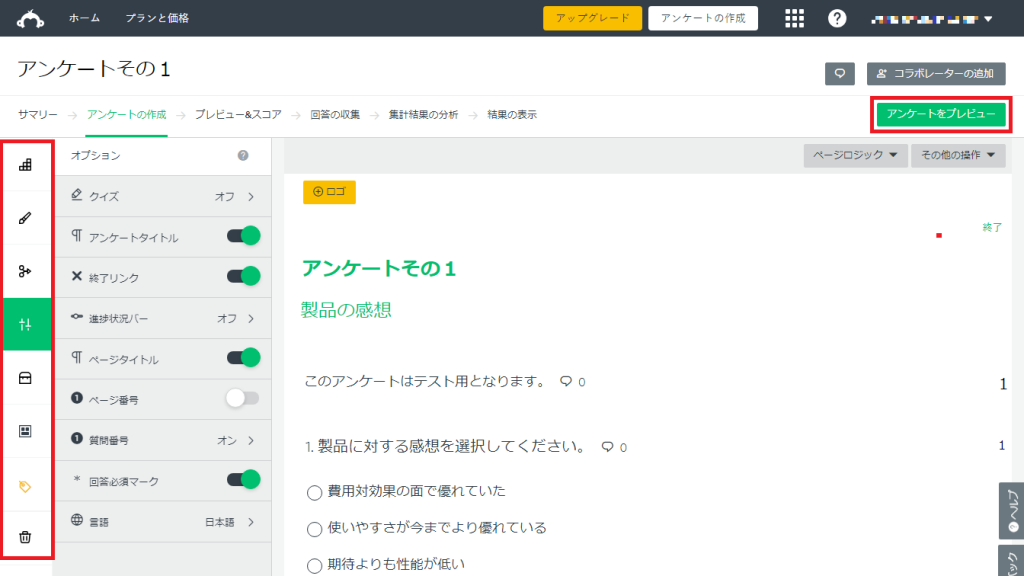
画面左の機能アイコンを選択肢して各種設定を行います。
- 作成アイコン:アンケート形式や項目を設定します。
- スタイルアイコン:「設定」でロゴやレイアウト、「テーマ」で画面テーマを設定します。
- ロジックアイコン:スキップやランダムなど、出題方法や設問の並びなどを設定します。
- オプションアイコン:「クイズ」形式のオンオフ、タイトル、ページ番号など細かな設定を行います。
- 質問バンク:様々な質問のテンプレートが利用できます。
- 形式アイコン:質問の表示形式は、すべての質問を1ページに表示する「従来型」と自動的に次の質問にスクロールする「1度につき1つの質問」の2つが選択できます。
なお各項目の黄色い錠マークは有料版から利用できる機能となります。
作成結果は画面の右上の「アンケートをプレビュー」を押して確認します。
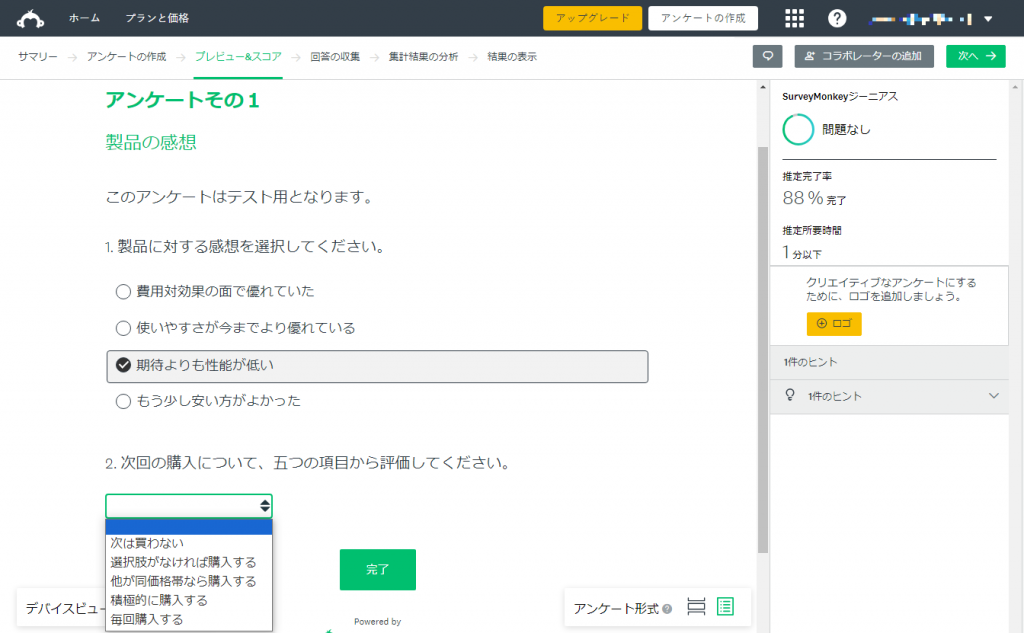
プレビュー画面で実際に入力してみます。
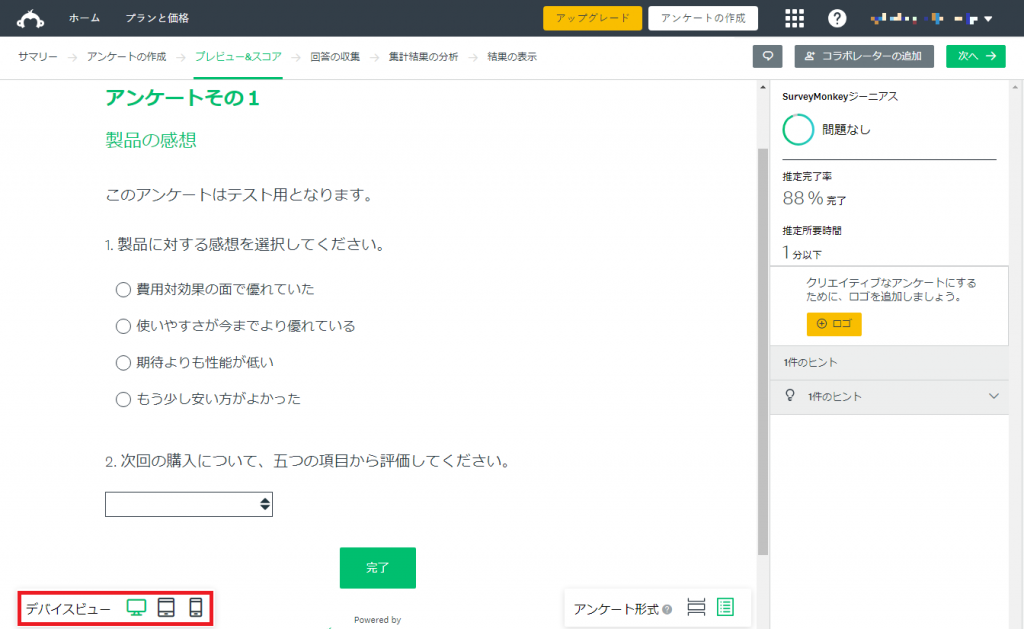
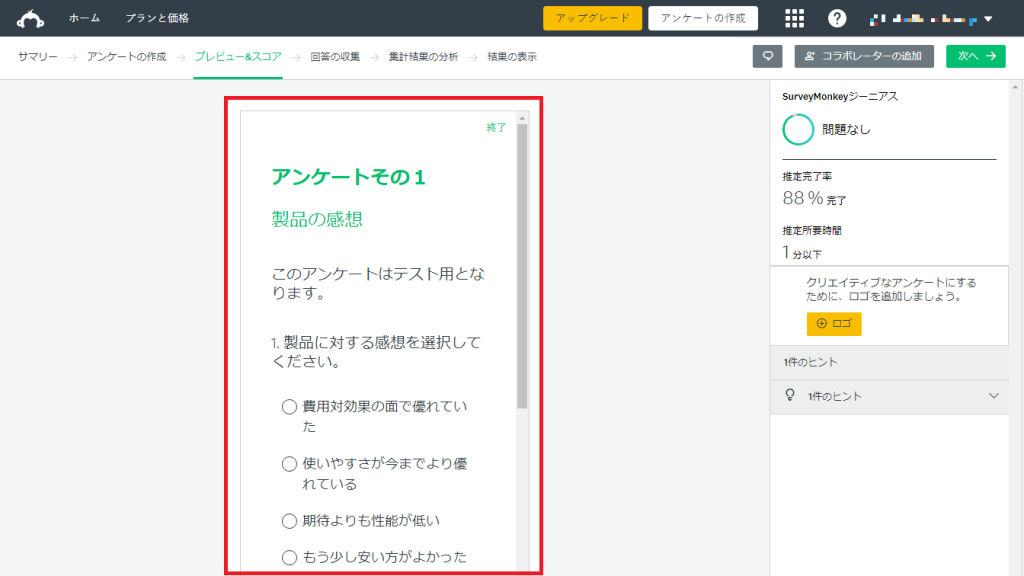
画面左下の「デバイスビュー」でPC、タブレット、スマホの表示画面を確認することができます。

画面上部の「回答の収集」タブを押して、アンケートの配布方法を設定します。
「好きな方法でアンケートを送信」を押します。
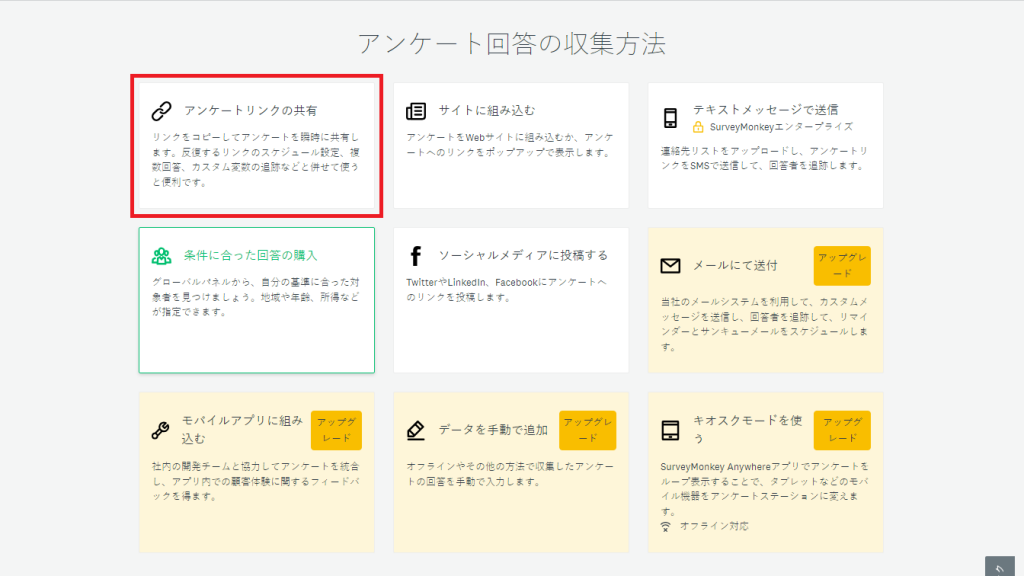
「アンケート回答の収集方法」の主な方法には下記があります。
- アンケートリンクの共有:アンケートのウェブリンクを生成し、メール、メッセージ、ソーシャルメディア、ウェブサイトなどを通じて回答者に共有します。回答者はウェブリンクをクリックしてアンケートにアクセスし、回答します。
- サイトに組み込む:SurveyMonkeyで生成した埋め込みコードをウェブサイトやブログに組み込んで、サイト訪問者にアンケートに回答してもらいます。
- ソーシャルメディアに投稿:Facebook、Twitter、LinkedInなどでアンケートのリンクを投稿して回答を集めます。
- 条件に合った回答の購入:SurveyMonkey Audienceから対象となる回答者のリストを購入して回答を集めます。
プランのアップグレードが必要ですが、他にも下記の方法があります。
- Eメールによる招待:SurveyMonkeyを使用してEメールでアンケートへの招待状を作成し、選択した受信者に送信します。回答者はEメール内のリンクをたどってアンケートにアクセスします。
- テキストメッセージでの送信:SurveyMonkeyのプラットフォームから直接ソーシャルメディアにアンケートを共有することができます。
最も手軽な「アンケートリンクの共有」方法を紹介します。
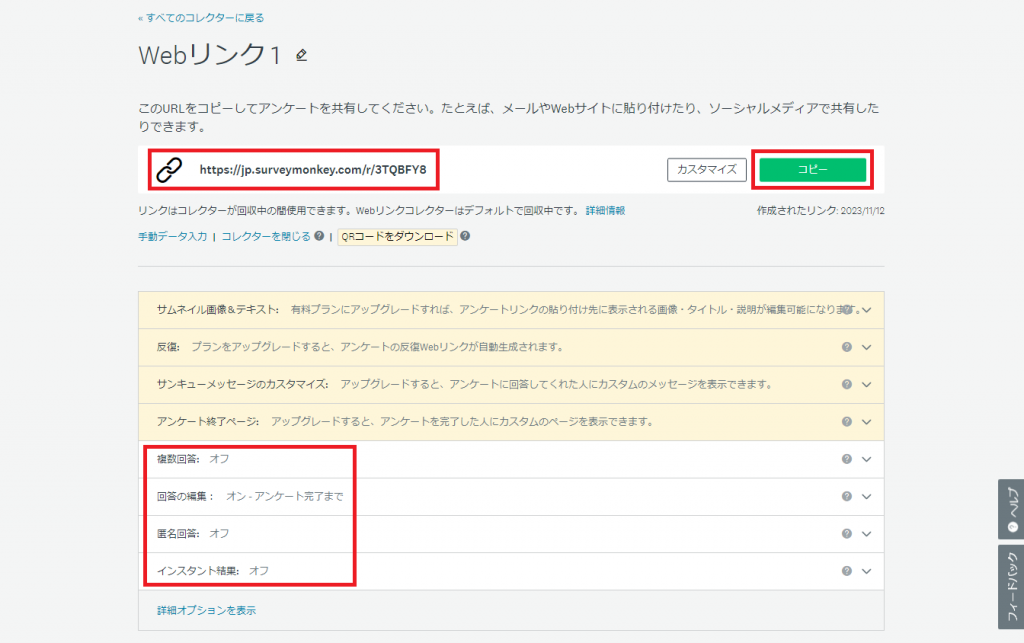
画面中央にリンクが表示されます。「コピー」を押してメールやWebサイトに貼り付けたり、ソーシャルメディアで共有します。
追加の機能として下記があります。
- 複数回答:オンにすると同一デバイスからアンケートに複数回回答できるようにすることができます。複数の回答者が同じ端末を利用するケース(公共端末)に有効です。
- 回答の編集:オンにするとアンケートの回答中、または回答を送信した後で、アンケート回答者が回答を編集できます。
- 匿名回答:オンにすると各回答者のIPアドレスはアンケート結果に含まれなくなります。
- インスタント結果:オンにするとアンケートの回答者は、リアルタイムの収集結果を見ることができます。
他にも、詳細オプションとして「締め切り日時」「最大回答数」「IP制限」「パスワードによる保護」があります。
また有料プランですが、「サムネイル画像&テキスト」でのオリジナル画像やテキストの利用、「反復」による時間が経過してのアンケート、「サンキューメッセージのカスタマイズ」「アンケート終了ページ」への誘導等の設定が可能となります。

設定が完了すると、「アンケートコレクター」に表示されます。
画面上部の「集計結果の分析」タブを押してアンケートの回答状況を確認します。

リンク先にアクセス、回答した内容が反映されてます。
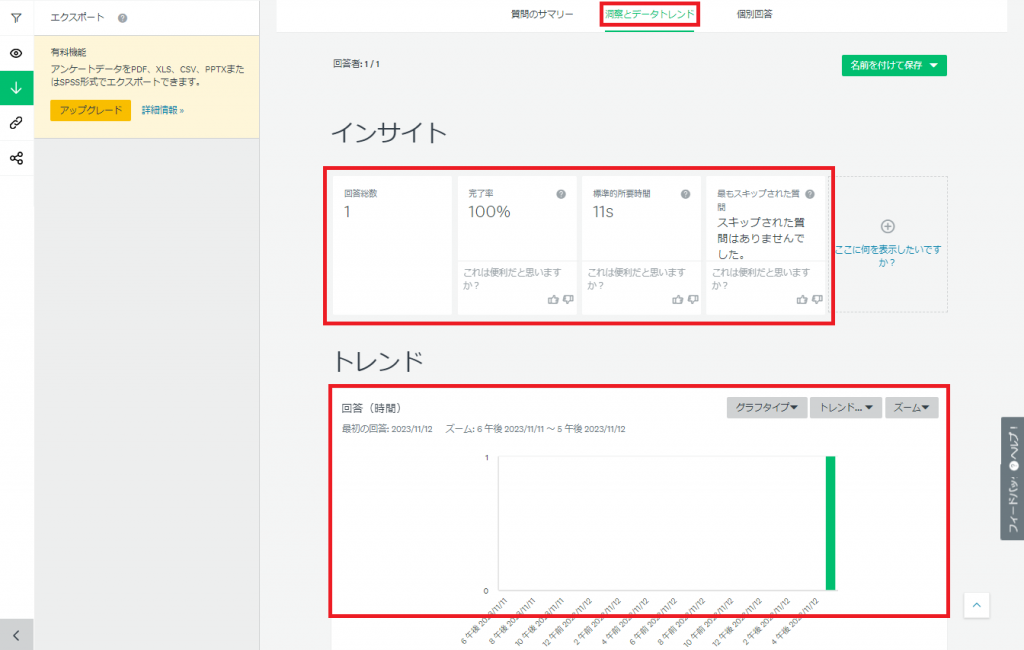
画面上部の「洞察とデータトレンド」タブで分析結果を見ることができます。
SurveyMonkey無料版と有料版の違いとポイント
SurveyMonkeyの無料版と有料版の違い
一般的な違いは以下の通りです。
- 回答数の制限:無料版では特定のアンケートに対する回答数に制限があります。有料版では、より多くの回答を収集できるようになります。
- 高度な機能の制約:有料版には、より高度な機能やカスタマイズオプションが含まれています。ロジック、レポートのカスタマイズ、統計分析など、高度な機能を利用するには有料プランが必要です。
- ブランド表示:無料版ではSurveyMonkeyのロゴが表示されることがありますが、有料版ではブランド表示を削除できます。
- データの保存期間:有料版では、アンケートのデータがより長い期間保存されます。無料版では一定期間経過後にデータが削除されることがあります。
- サポートオプション:有料版では通常、優先サポートや電話サポートが提供されます。無料版では基本的なサポートが主で、オンライン資料やコミュニティが中心となります。
プランは無料版と有料の個人プラン、チームプラン、エンタープライズがあります。
SurveyMonkey 個人プラン表
| プラン | 概要 | 価格 | 機能 |
| ベーシック(無料)プラン | 無料でアンケートの作成と送信が行える。回数制限あり。 | 無料 | ・質問数は10件まで・アンケートの回答取得は25件まで |
| 個人プラン標準月間プラン | 有料でアンケート作成数や個々の質問数が無制限になる。ロジック追加。 | ¥5.500/月 | ・アンケート数は無制限・アンケート毎の質問数は無制限・月間1,000件の回答取得数・データのエクスポート・スキップロジック |
| アドバンテージプラン | 同上に加えて、アンケートのカスタム化が追加される。 | ¥5,833/月¥70,000/年 | 年間15,000件の回答取得に加えて・質問と回答のパイピング・カスタムのロゴ、色、アンケートURL・カスタム変数 |
| プレミアプラン | ブランド管理やサポートの充実が追加される。 | ¥14,583/月¥175,000/年 | 年間40,000件の回答取得に加えて・ブランド名を削除・オリジナルURL・高度な分岐ロジック・一対一の電話サポート |
SurveyMonkey無料版と有料版を選ぶポイント
選択のポイントは以下の通りです。
- プロジェクトの規模と重要性:大規模なプロジェクトや戦略的に重要な調査には、有料版が適しています。回答数や機能の制約がないことがプロジェクトの成功に繋がります。
- 高度な機能の必要性:より高度な分析、レポートの作成、ロジックの組み込みなどが必要な場合は、有料版が適しています。特にビジネスやマーケティング目的の調査には高度な機能が求められることがあります。
- ブランド表示の重要性:ブランド表示が気にならない場合は、無料版でも十分かもしれません。ただし、プロの印象を重視する場合は、有料版でブランド表示を削除することができます。
- サポートの必要性:より迅速で優れたサポートが必要な場合は、有料版が適しています。重要なプロジェクトではサポートが頼りになります。
- 予算の考慮:予算に余裕があり、プロジェクトにかかるコストを許容できる場合は、有料版を選択することでより高度な機能とサポートを得ることができます。
総合的に、プロジェクトの目的や要件、予算などを考慮して、無料版と有料版の中から最適なプランを選択することが重要です。
他ツールとの比較
Google Formsとの比較
Google Formsの特徴は以下の通りとなります。
- Google FormsはGoogleの無料サービスの一部であり、無償で使用できます。
- 直感的なユーザーインターフェースとGoogleアカウントとのシームレスな連携により、手軽にアンケートを作成できます。
- Googleサービスとの統合により、Google Formsで収集したデータはGoogle ドライブに直接保存され、リアルタイムでデータを追跡できます。
SurveyMonkeyとの差異は以下の通りとなります。
- 機能の豊富さでSurveyMonkeyはより高度な機能や分析ツールを提供しています。Google Formsは基本的なアンケート作成に適していますが、ニーズによっては機能が不足する可能性があります。
- ブランド表示は両方ありますが、SurveyMonkeyの有料版では表示を削除できます。Google Formsは無料で提供されるため、ブランドの表示は消すことができません。
Typeformとの比較
Typeformの特徴は以下の通りとなります。
- 美しいフォームデザインが特徴のTypeformは、洗練されたデザインと直感的な操作性で知られています。
- 質問が1つずつ表示され、対話的な形式で回答者に提示されます。
- データ収集の可視化がされ、グラフやチャートを活用してデータを視覚的に表現できます。
SurveyMonkeyとの差異は以下の通りとなります。
- スタイルとデザインはTypeformに優位性があり、SurveyMonkeyはカスタマイズ性が高く、多様なテンプレートが用意されています。
- 豊富な機能とカスタマイズオプションでSurveyMonkeyは機能性が優位で、より幅広い調査ニーズに対応できます。
Questantとの比較
Questantの特徴は以下の通りとなります。
- Questantはデータ分析に特化したアンケートツールで、収集されたデータをリアルタイムで分析できます。
- 回答者の行動や回答パターンをヒートマップで可視化できます。
- 人工知能(AI)を使用して、洞察やトレンドを自動的に抽出します。
SurveyMonkeyとの差異は以下の通りとなります。
- Questantはデータ分析に焦点を当てており、SurveyMonkeyはアンケート作成から分析まで一連の機能を提供しています。
- SurveyMonkeyは幅広いカスタマイズ性があり、多岐にわたるアンケートプロジェクトに適していますが、Questantは特にデータ分析を重視しています。
各ツールはそれぞれ異なる強みを持っています。選択する際には、プロジェクトの目的やニーズに合ったツールを検討し、デザイン、機能、データ分析などの側面で比較検討を行うことが重要です。
外部ツール連携
SurveyMonkeyは多くの外部ツールと連携できるため、データのエクスポートや統合が簡単に行えます。主な外部ツールとの連携について以下の通り説明します。
Zapierとの連携
SurveyMonkeyはZapierを介して数百の他のアプリと連携できます。アンケートの回答があると、他のアプリにデータを自動的に送信できます。
活用例としては、Google Sheetsに回答をエクスポートしたり、Slackに通知を送信したり、新しいアンケート回答をメールで通知したりするなど、多くの自動化タスクに使用できます。
Salesforceとの連携
Salesforceとの連携により、Salesforce内でのカスタマーやリードのデータとSurveyMonkeyの調査データを統合できます。
活用例としては、カスタマーサーベイのデータをSalesforceのカスタマーレコードにリンクさせ、顧客のフィードバックを管理したり、マーケティングキャンペーンに活用したりできます。
Google Sheetsとの連携
SurveyMonkeyのアンケートデータをGoogle Sheetsにエクスポートでき、データの簡単な編集や共有ができます。
活用例としては、グラフやチャートを作成し、Google Sheetsを使用してデータを分析することができます。
外部ツールとの連携は、SurveyMonkeyのアンケートデータを他のビジネスツールに統合し、データを有効活用できます。業務に合わせて最適な外部ツールを選択することで、データの一元管理と自動化を実現します。
よくある質問
サポートオプションの有無と内容について
SurveyMonkeyのサポートオプションは、無料プランユーザーと有料プランユーザーに対してサポートオプションを提供しています。一般的なサポートオプションには以下のようなものが含まれます。
- オンラインヘルプセンター:SurveyMonkeyのウェブサイトには豊富なドキュメント、ガイダンス、チュートリアルが用意されており、多くの質問に対する回答を見つけることができます。
- メールサポート:一部の有料プランでは、電子メールによるサポートが提供されます。問題や質問に対するサポートを受けるために、サポート担当者に問い合わせることができます。
- 電話サポート:一部の高度なプランでは、電話サポートが提供されることがあります。電話を通じて直接サポートを受けることができます。
- コミュニティフォーラム:SurveyMonkeyユーザーコミュニティフォーラムでは、他のユーザーとの情報交換や質問への回答が行われます。コミュニティでの協力を通じて問題を解決することができます。
データのセキュリティとプライバシーについて
SurveyMonkeyはデータセキュリティに非常に重要な注意を払っています。データは暗号化され、セキュリティ対策が講じられています。また、データは物理的にも保護されています。
プライバシーについては、回答者のプライバシーを尊重し、個人情報の収集や処理に関する規制を遵守しています。回答者への説明や同意取得などのプライバシー関連のベストプラクティスを提供しています。
レポートの共有方法について
SurveyMonkeyでは、アンケート結果のレポートを共有する方法がいくつか提供されています。
- リアルタイムダッシュボード:SurveyMonkeyのダッシュボードは、リアルタイムでデータを表示し、共有できます。他のユーザーにアクセス権を与えて共有できます。
- PDFレポート:アンケート結果をPDFフォーマットでエクスポートして共有できます。
- リンク共有アンケート:結果のリンクを生成し、他のユーザーと共有できます。これにより、結果の閲覧やダウンロードが簡単におこなえます。
まとめ
顧客の声、市場の反応はいつの世もビジネスに置いて気になるものです。ひと昔前は、時間と労力をかけていたアンケート業務が、今ではクラウドサービスの利用でだれでも簡単に素早く、低コストで実行できるようになりました。
その中でもSurveyMonkeyはアンケート作成と回答収集のための良質なツールです。ビジネスや調査プロジェクトには必要不可欠になりつつあるオンラインアンケートサービス。便利なツールを武器に皆さんのビジネスが効率よく実行され、成長と拡大に進むことを願います。
Jicoo(ジクー)について
セールスや採用などのミーティングに関する業務を効率化し生産性を高める日程調整ツール。どの日程調整ツールが良いか選択にお困りの方は、まず無料で使い始めることができサービス連携や、必要に応じたデザインや通知のカスタマイズなどの機能が十分に備わっている日程調整ツールの導入がおすすめです。
チームで使える日程調整ツール「Jicoo」とは?











